8 Möglichkeiten, Quick Tap zu beheben, das auf Google Pixel Phones nicht funktioniert
Verschiedenes / / April 07, 2023
Die Quick Tap-Funktion auf Pixel-Geräten hat bestimmte Vorgänge auf Ihrem Telefon vereinfacht. Es ist ähnlich wie bei Die Back-Tap-Funktion des iPhones Das bedeutet, dass Sie Ihren häufig verwendeten Aktionen eine Doppeltipp-Verknüpfung zuweisen können. Grundsätzlich erspart Quick Tap Ihrem faulen Selbst eine zusätzliche Operation.
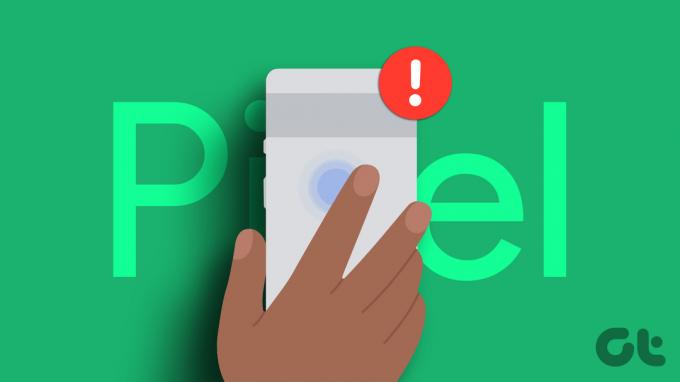
Möchten Sie die Taschenlampe umschalten, ohne die Benachrichtigungsleiste nach unten zu ziehen? Oder möchten Sie, dass sich WhatsApp schnell öffnet? Diese Funktionen sind dank Quick Tap nur zwei Fingertipps entfernt. In letzter Zeit haben jedoch mehrere Pixel-Benutzer beschwerte sich, dass der Quick Tap nicht funktioniert hat wie beabsichtigt.
Diese Anleitung befasst sich also mit der Behebung von Quick Tap, das auf Ihrem Pixel-Gerät nicht funktioniert. Schwitzen Sie etwas, indem Sie Ihren Quick Tap wiederbeleben, um Ihrem faulen Selbst ein Leben lang zusätzliche Anstrengungen zu ersparen!
1. Stellen Sie sicher, dass Sie genau auf die Mitte des Rückens tippen
Seien wir ehrlich – doppeltes Antippen auf der Rückseite Ihres Telefons ist ein bisschen schwierig zu meistern. Sie müssen sicherstellen, dass sich Ihre Finger genau in der Mitte der Rückseite Ihres Telefons befinden. Dann müssen Sie sich darum kümmern, beim Klopfen die richtige Kraft anzuwenden.

Stellen Sie also sicher, dass Sie in der Mitte Ihres Telefons zurückklopfen. Etwas Aufmerksamkeit an dieser Front könnte Ihre Sorgen darüber lösen, dass der Quick Tap Ihres Pixels nicht funktioniert.
2. Entfernen Sie Ihre Hülle, wenn sie dick ist
Quick Tap funktioniert, indem es Ihre Taps mithilfe des Beschleunigungsmessers und Gyroskops auf Ihrem Telefon erkennt. Ein dickes Gehäuse könnte also die ordnungsgemäße Erkennung von Abgriffen behindern.

Alles, was Sie tun könnten, ist einfach Ihr Gehäuse zu entfernen und zu versuchen, ob Ihr Quick Tap funktioniert. Wenn dies der Fall ist, ist Ihr Gehäuse möglicherweise hinderlich oder zu dick. Es ist an der Zeit, sich ein neues, dünneres Gehäuse zu besorgen, wenn Sie Quick Tap weiterhin verwenden möchten. Wenn der Quick Tap Ihres Pixels immer noch nicht zu funktionieren scheint, ärgern Sie sich nicht. Gehen Sie zu den Lösungen voraus!
3. Stellen Sie sicher, dass die richtige Verknüpfung ausgewählt ist
Angenommen, Sie möchten Ihren Ehepartner anrufen, geben aber die Kurzwahl ein, die mit dem Handy Ihrer Mutter verbunden ist. Können Sie Ihren Ehepartner erreichen? Kein Recht? Wenn Sie möchten, dass Ihr Doppeltipp die Taschenlampe ein- und ausschaltet, Sie aber Ihr Quick Tap auswählen, um die Mediensteuerung durchzuführen, wie wird die Taschenlampe eingeschaltet?
Stellen Sie sicher, dass Sie die richtige Verknüpfung sorgfältig auswählen, während Sie Ihrem Quick Tap eine Verknüpfung zuweisen. Dies könnte Ihr Quick Tap wiederbeleben, das auf Ihrem Pixel 7 oder einem älteren Gerät nicht funktioniert. Hier ist, wie es geht.
Schritt 1: Öffnen Sie die Einstellungen-App auf Ihrem Pixel-Gerät. Scrollen Sie nach unten, um System auszuwählen.


Schritt 2: Tippen Sie auf Gesten.

Schritt 3: Wählen Sie dann „Schnell tippen, um Aktionen zu starten“. Hier sind die verschiedenen Shortcuts aufgelistet.

Schritt 4: Wählen Sie die Aktion Ihrer Wahl unter dem Umschalter aus.
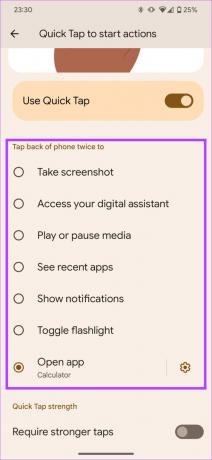
4. Starten Sie Ihr Telefon neu
Dies ist einer der grundlegendsten Schritte, die Sie ausführen sollten, wenn eine Funktion Ihres Pixels defekt zu sein scheint. Wenn Sie es noch nicht getan haben, ist es an der Zeit, Ihr Telefon neu zu starten, um zu sehen, ob es das Problem mit Quick Tap auf Ihrem Pixel-Gerät auf magische Weise behebt.
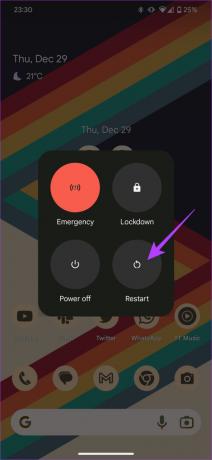
Halten Sie den Netzschalter gedrückt und wählen Sie die Option Neustart. Lassen Sie Ihr Telefon neu starten. Versuchen Sie dann, die Quick Tap-Geste zu verwenden, um zu sehen, ob es funktioniert.
5. Deaktivieren und aktivieren Sie die Quick Tap-Verknüpfung
Diese uralte Technik funktioniert normalerweise fast. Manchmal, wenn bestimmte Funktionen auf Ihrem Telefon nicht funktionieren, reicht ein bloßes Deaktivieren und erneutes Aktivieren aus. Befolgen Sie die nachstehenden Schritte, um diesen Vorgang auszuführen.
Schritt 1: Öffnen Sie die Einstellungen-App auf Ihrem Pixel-Gerät. Scrollen Sie nach unten, um System auszuwählen.


Schritt 2: Tippen Sie auf Gesten.

Schritt 3: Wählen Sie „Schnell tippen, um Aktionen zu starten“. Hier sind die verschiedenen Shortcuts aufgelistet.

Schritt 4: Deaktivieren Sie den Schalter neben „Quick Tap verwenden“. Warten Sie nun einige Sekunden und aktivieren Sie es erneut.

Wenn der Schalter überhaupt nicht aktiviert ist, ist es jetzt an der Zeit, ihn einzuschalten.
6. Deaktivieren Sie den Schalter und starten Sie Ihr Telefon neu, bevor Sie es erneut aktivieren
Dieser Schritt ist eine modifizierte Zusammenführung sowohl des Neustartschritts als auch der Deaktivierungs- und Reaktivierungstechnik. Der Grund, warum wir es empfehlen, ist das mehrere Benutzer in Foren haben berichtet, dass diese Technik ihnen geholfen hat, die Quick Tap-Funktion auf ihren Pixel-Geräten wiederherzustellen.
Schritt 1: Öffnen Sie die Einstellungen-App auf Ihrem Pixel-Gerät. Scrollen Sie nach unten, um System auszuwählen.


Schritt 2: Tippen Sie auf Gesten und wählen Sie „Schnell tippen, um Aktionen zu starten“. Hier sind die verschiedenen Shortcuts aufgelistet.


Schritt 3: Deaktivieren Sie den Schalter neben „Quick Tap verwenden“.

Schritt 4: Starten Sie Ihr Telefon neu. Sie können den obigen Anweisungen folgen, um es neu zu starten.
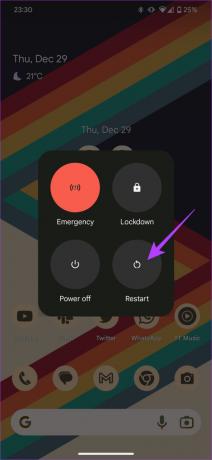
Schritt 5: Gehen Sie jetzt wieder zurück zur Einstellungen-App. Fahren Sie dann mit der Option System fort.


Schritt 6: Wählen Sie Gesten und gehen Sie zu „Schnell tippen, um Aktionen zu starten“. Dies ist derselbe Bildschirm, den Sie zuvor besucht haben.


Schritt 7: Aktivieren Sie nun den Schalter neben „Quick Tap verwenden“ erneut.

Die obigen Schritte sollten dabei helfen, das Problem zu beheben, dass Ihr Pixel-Schnelltipp nicht funktioniert.
7. Wählen Sie einen anderen Schalter als Taschenlampe
Die meisten Beschwerden darüber, dass Quick Tap nicht funktioniert, beziehen sich auf die Taschenlampe. Mit anderen Worten, die meisten Benutzer haben Probleme, die Taschenlampe mit Hilfe von Quick Tap auszulösen.
Wir empfehlen Ihnen daher, eine der anderen verfügbaren Verknüpfungen mit Quick Tap zu testen. Tatsächlich kann dies eine gute Metrik sein, um zu diagnostizieren, ob Ihr Problem spezifisch für die Taschenlampe ist oder ob der Quick Tap Ihres Pixels insgesamt nicht funktioniert.
Schritt 1: Öffnen Sie die Einstellungen-App auf Ihrem Pixel-Gerät. Scrollen Sie nach unten, um System auszuwählen.


Schritt 2: Tippen Sie auf Gesten und wählen Sie „Schnell tippen, um Aktionen zu starten“.


Schritt 3: Wählen Sie eine beliebige Verknüpfung Ihrer Wahl außer der Taschenlampe.
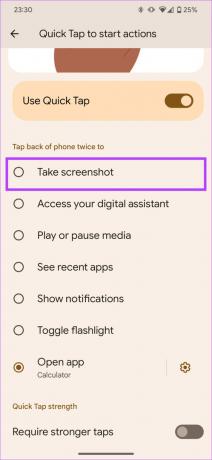
8. Aktualisieren Sie Ihr Telefon auf das neueste Betriebssystem
Wenn ein zugrunde liegendes Problem in der Software Ihres Pixel-Telefons vorliegt, können Sie es am besten über ein Software-Update beheben. So suchen Sie nach Updates auf Ihrem Pixel-Telefon und installieren ein Update, falls es verfügbar ist.
Schritt 1: Öffnen Sie die Einstellungen-App. Scrollen Sie nach unten zum Abschnitt System.


Schritt 2: Wählen Sie die Option Systemaktualisierung.

Schritt 3: Wenn Sie hier ein Update sehen, klicken Sie auf die Schaltfläche Installieren und warten Sie, bis der Vorgang abgeschlossen ist.

Verknüpfungen sind nur einen Fingertipp entfernt
Die Lösungen in diesem Handbuch müssen Ihnen dabei geholfen haben, das Problem zu beheben, dass Quick Tap Ihres Pixels nicht funktioniert. Vom Aufnehmen von Screenshots über das Öffnen einer bestimmten App bis hin zum Umschalten der Taschenlampe ist jetzt alles nur einen Fingertipp entfernt.
Zuletzt aktualisiert am 30. Dezember 2022
Der obige Artikel kann Affiliate-Links enthalten, die Guiding Tech unterstützen. Dies beeinträchtigt jedoch nicht unsere redaktionelle Integrität. Die Inhalte bleiben unvoreingenommen und authentisch.



